单元格怎么斜着拆分 单元格如何斜分成两个
更新时间:2023-04-14 09:34:26作者:runxin
很多用户在日常办公时也都会使用到表格工具来进行数据的编辑整理,这时难免也需要将表格文件中的一个单元格进行拆分成两个,可是有些用户却想要将其中的单元格进行斜着拆分,那么单元格怎么斜着拆分呢?接下来小编就来告诉大家单元格斜分成两个操作方法。
具体方法:
1、首选选中要进行斜分的单元格。
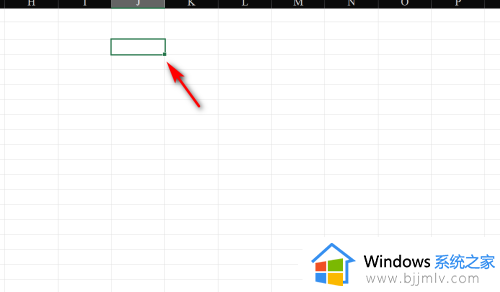
2、然后鼠标右键,选择设置单元格格式。
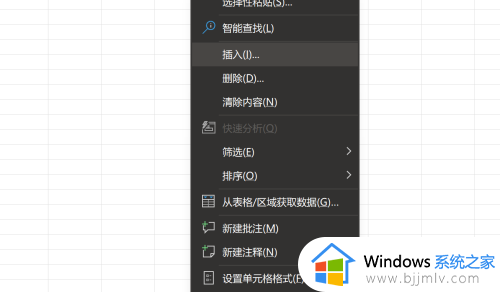
3、接着在设置单元格格式页面点击边框。
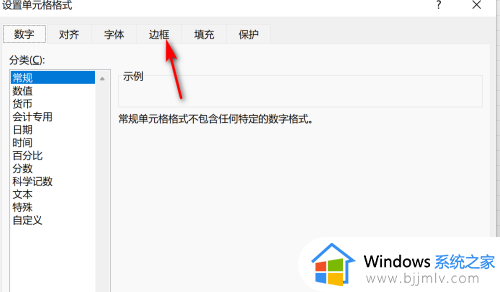
4、最后在边框样式选择斜线的图标,根据需求选择是左斜还是右斜即可将斜线插入,单元格被斜线分开。
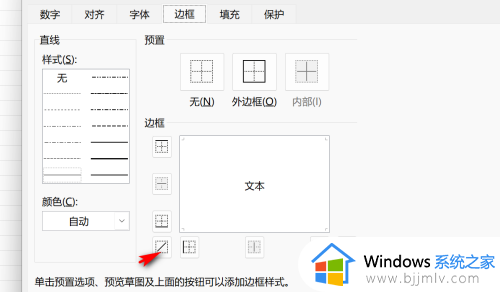
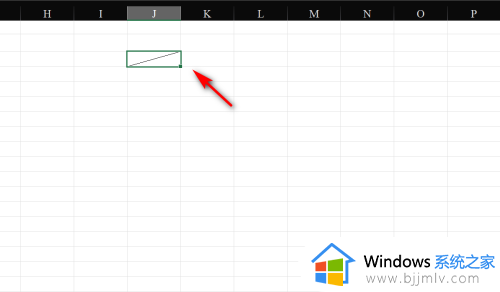
上述就是小编给大家讲解的单元格斜分成两个操作方法了,有需要的用户就可以根据小编的步骤进行操作了,希望能够对大家有所帮助。
单元格怎么斜着拆分 单元格如何斜分成两个相关教程
- wps怎么斜着拆分单元格 wps如何把一个单元格斜线分开
- 一个单元格如何拆分成多个单元格 怎么将一个单元格拆分成多个单元格
- 一个单元格内容怎么拆分成两个 如何将一个单元格拆分为两个单元格
- 怎么把一个单元格拆分成几个单元格 怎样把一个单元格拆分为多个单元格
- 怎么拆分一个单元格为三个 如何把一个单元格拆分成三个
- 表格中如何把一个单元格拆分成两个 表格怎么拆分一个单元格为两个
- wps表格怎么拆分一个单元格为两个 wps表格如何拆分单元格一个变两个
- excel怎么把单元格拆分成两个 excel如何将一列单元格拆分成两个
- 一个单元格拆分多个单元格怎么弄 怎样把一个单元格拆分为多个单元格
- excel怎么拆分单个单元格 excel中如何拆分一个单元格
- 惠普新电脑只有c盘没有d盘怎么办 惠普电脑只有一个C盘,如何分D盘
- 惠普电脑无法启动windows怎么办?惠普电脑无法启动系统如何 处理
- host在哪个文件夹里面 电脑hosts文件夹位置介绍
- word目录怎么生成 word目录自动生成步骤
- 惠普键盘win键怎么解锁 惠普键盘win键锁了按什么解锁
- 火绒驱动版本不匹配重启没用怎么办 火绒驱动版本不匹配重启依旧不匹配如何处理
热门推荐
电脑教程推荐
win10系统推荐